Ajouter et configurer Wix Recherche du site
8 min
Dans cet article
- Étape 1 | Ajouter Wix Recherche du site à votre site
- Étape 2 | Personnaliser vos paramètres Afficher sur la recherche
- Étape 3 | Réorganiser ce qui apparaît dans vos résultats de recherche
- Étape 4 | Personnaliser la boîte à suggestions de recherche
- FAQ
Assurez-vous que vos visiteurs trouvent toujours le contenu, les produits, les services et les posts les plus pertinents lorsqu'ils effectuent des recherches sur votre site. Vous pouvez configurer votre barre de recherche pour fournir des suggestions à vos visiteurs lors de leur recherche. Cela les aide à se diriger vers des zones spécifiques de votre site et à trouver ce qu'ils recherchent en temps opportun.
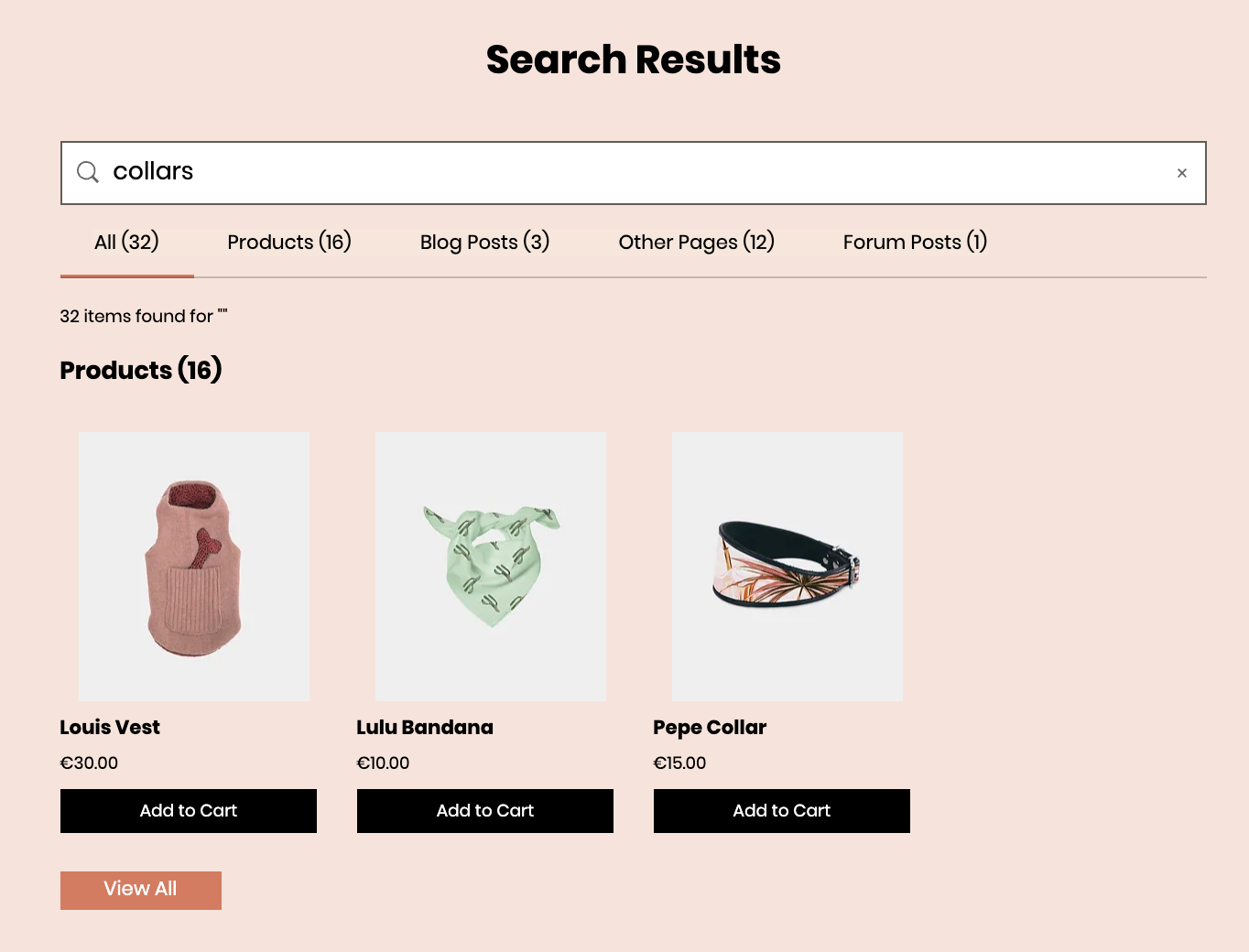
Étape 1 | Ajouter Wix Recherche du site à votre site
Lorsque vous ajoutez Wix Recherche du site à votre site, une barre de recherche est ajoutée à l'en-tête de votre site. Une autre page nommée « Résultats de recherche» est également ajoutée à votre site.
Éditeur Wix
Éditeur Studio
- Accédez à votre éditeur.
- Cliquez sur Ajouter des applis
 à gauche de l'éditeur.
à gauche de l'éditeur. - Recherchez l'appli Wix Recherche du site dans la barre de recherche, puis sélectionnez l'appli.
- Cliquez sur Ajouter au site .
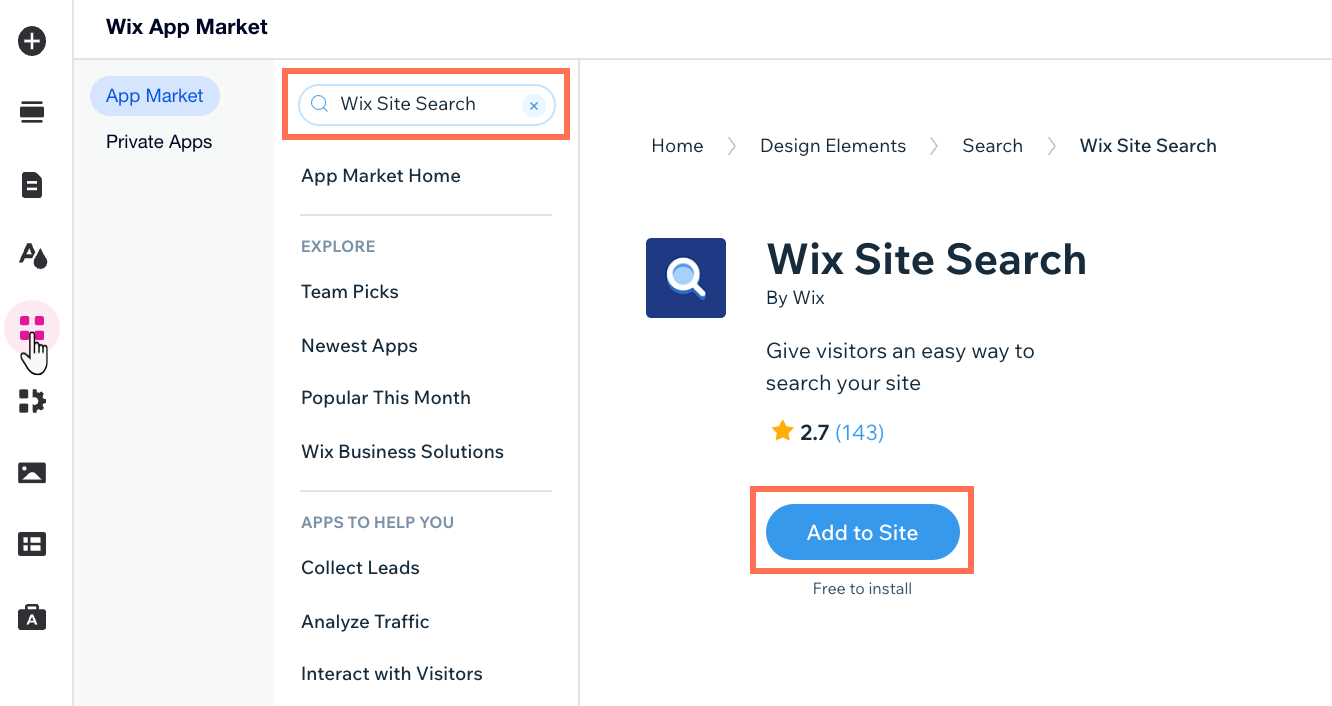
Étape 2 | Personnaliser vos paramètres Afficher sur la recherche
Les paramètres Afficher sur la recherche déterminent ce que voient les visiteurs de votre site lorsqu'ils utilisent la barre de recherche. Vous pouvez choisir les types de résultats de recherche que vous souhaitez voir apparaître dans la liste (par exemple articles de blog, articles, événements). Vous pouvez également modifier les noms de chaque type de résultat.
Éditeur Wix
Éditeur Studio
- Cliquez sur l'élément Résultats de la recherche dans votre éditeur.

- Cliquez sur Paramètres .
- Cliquez sur l'onglet Paramètres .
- Cliquez sur l'onglet Afficher sur la recherche et activez les curseurs à côté des types de pages concernés. Seul le contenu des types de pages activés apparaît dans les résultats de recherche.
- (Facultatif) Cliquez sur l'icône Modifier
 à côté du type de page concerné pour modifier son apparence dans les résultats de recherche.
à côté du type de page concerné pour modifier son apparence dans les résultats de recherche. - (Facultatif) Activez le curseur Afficher les pages masquées (référencement) pour permettre aux visiteurs de rechercher des pages qui sont masquées des moteurs de recherche.
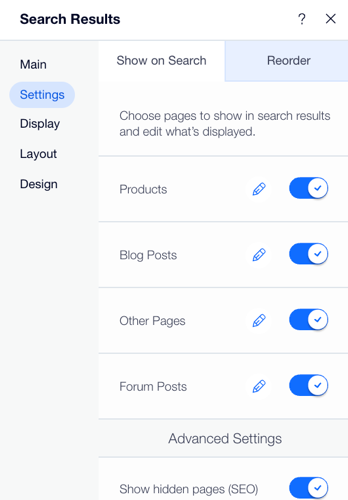
Étape 3 | Réorganiser ce qui apparaît dans vos résultats de recherche
Ensuite, organisez votre recherche pour que les résultats apparaissent dans un ordre particulier. Par exemple, vous pouvez prioriser les articles de votre boutique au-dessus de vos posts de blog. Cela signifie que les visiteurs de votre site voient les articles en haut de leurs résultats de recherche et leurs posts de blog en dessous des articles.
Remarque :
Cela modifie l'ordre dans lequel les types de pages apparaissent dans la page des résultats de recherche.
Éditeur Wix
Éditeur Studio
- Cliquez sur l'élément Résultats de la recherche dans votre éditeur.

- Cliquez sur Paramètres .
- Cliquez sur l'onglet Paramètres .
- Cliquez sur Réorganiser .
- Utilisez la fonction « glisser-déposer » pour réorganiser les types de pages.
- Sous Paramètres avancés , activez ou désactivez l'option d'affichage des pages masquées.
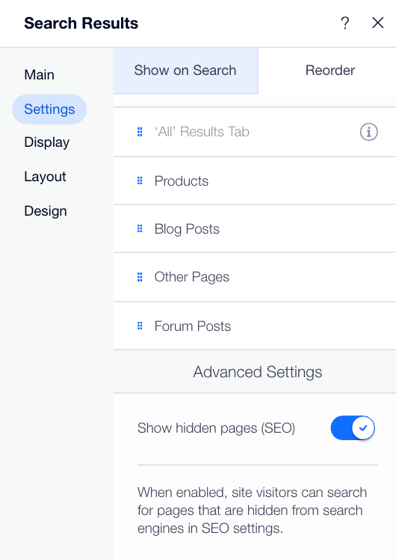
Étape 4 | Personnaliser la boîte à suggestions de recherche
Remarque :
Cette étape s'applique uniquement à l'Éditeur Studio.
Si vous utilisez l'Éditeur Studio, vous pouvez personnaliser la Boîte à suggestions de recherche. Cette fenêtre pop-up affiche des suggestions utiles et des éléments populaires lorsque les visiteurs effectuent une recherche sur votre site, ce qui améliore l'engagement et leur permet de trouver plus facilement ce dont ils ont besoin.
Pour personnaliser la boîte à suggestions de recherche :
- Cliquez sur Pages
 à gauche de l'éditeur.
à gauche de l'éditeur. - Cliquez sur Boîte à suggestions de recherche.
- Cliquez sur l'élément Suggestions de recherche dans votre Éditeur.
- Cliquez sur Paramètres de suggestion.
- Activez ou désactivez le curseur Afficher les éléments populaires .
- Cliquez sur l'icône Éléments
 .
. - Cochez ou décochez les cases pour afficher ou masquer les éléments suivants :
- Suggestions de recherche : Proposez des suggestions de recherche pendant que le visiteur effectue la recherche.
- Suggestions de résultats : Proposez des suggestions de résultats pendant la recherche du visiteur
- Bouton Tout afficher : Affiche un bouton Tout afficher sur lequel le visiteur peut cliquer et voir tous les résultats.
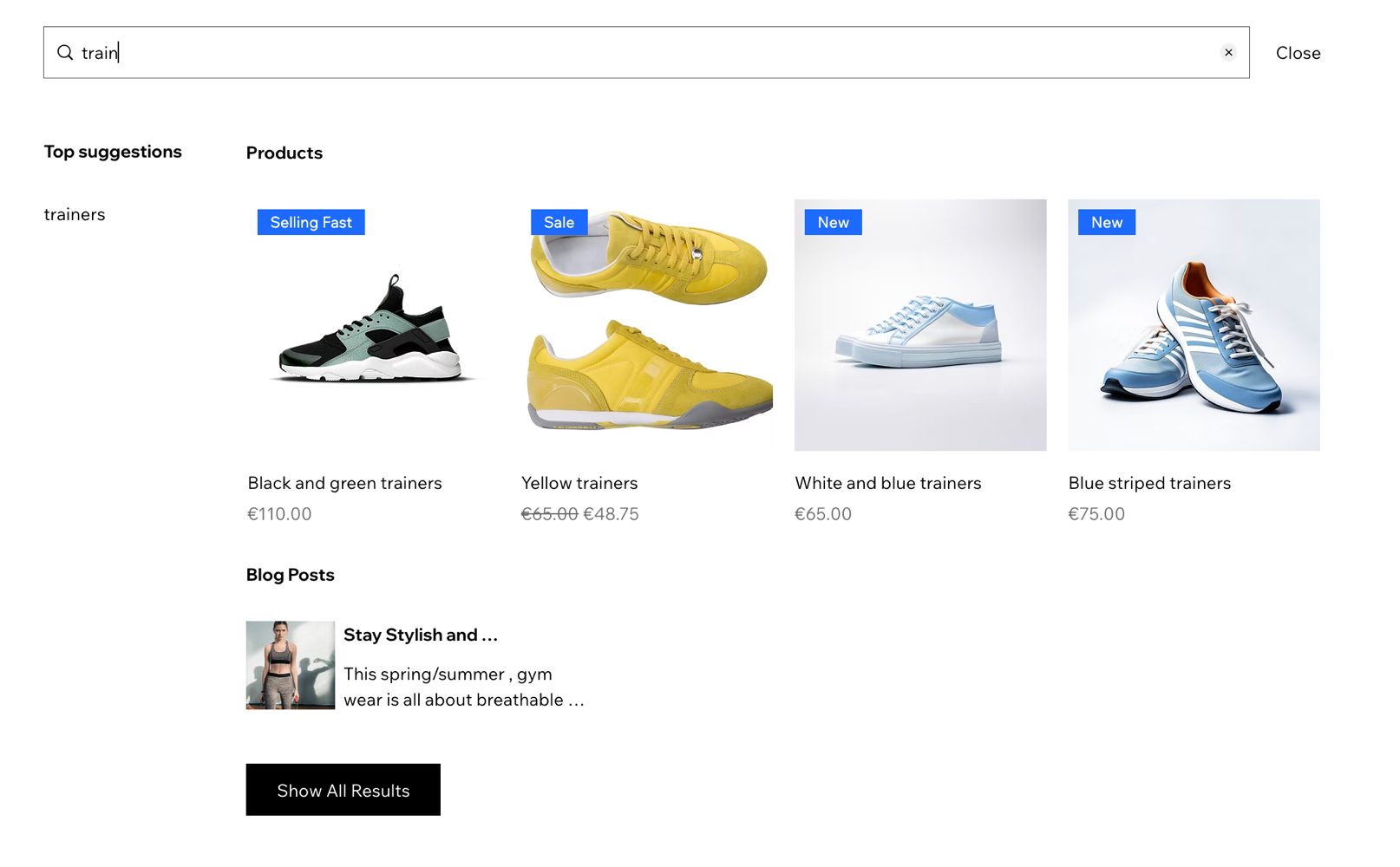
FAQ
Cliquez sur une question ci-dessous pour en savoir plus sur Wix Recherche du site.
Quel type de contenu est indexé dans les résultats de recherche ?
Puis-je personnaliser la page des résultats de recherche ?
Puis-je personnaliser le design de la barre de recherche ?
Mon site est-il automatiquement fourni avec une barre de recherche installée ?


 pour ajuster la taille, la couleur, la police et l'emplacement de votre barre de recherche.
pour ajuster la taille, la couleur, la police et l'emplacement de votre barre de recherche. à gauche de l'éditeur.
à gauche de l'éditeur.